前言
OFFICE办公软件相信大家都不陌生,尤其是WORD、EXCEL、PPT是大部分朋友日常学习办公离不开的工具,但是难免公司配备的电脑配置低、性能差,下载官方最新的OFFICE办公软件,使用起来非常卡顿,打开同事发过来的WORD资料都要等半天。那么有没有适合老电脑、适合轻量使用的老版本OFFICE呢,大飛今天一口气给大家带来四款,来满足你们的使用需求!
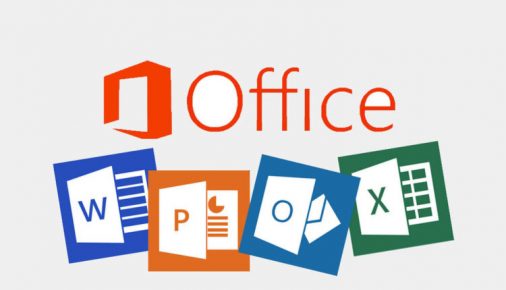

由于软件总是日益完善,功能越来越多,从而对系统资源的占用也逐步增加,并且有很多朋友已经习惯了老版本的OFFICE软件,很多比较新的版本用起来非常不习惯,所以今天给大家带来的四个版本分别是:OFFICE 2007/2010/2013/2016 。
同时,大家平时使用最多的主要是Word、Excel、PowerPoint为主,所以为了轻装上阵,本次推荐的除了2013版多一个ACCESS数据库功能外,其他都是只包含Word、Excel、PPT的三合一(2013是四合一)精简版本。
接下来看一下官方OFFICE安装完占用硬盘空间及包含哪些功能,以2013版为例:


OFFICE 2007
1、安装:该版本为静默安装,直接双击运行下载好的安装文件,无任何弹窗,静候几秒钟桌面会出现WORD、EXCEL、PPT三个文件即安装完成。默认安装在C:\Program Files (x86) \Microsoft Office下,无法修改安装位置。
2、卸载:直接在 控制面板-程序和功能 中选中卸载,然后手动到安装目录下删除Microsoft Office文件夹。


3、占用空间及安装后桌面文件

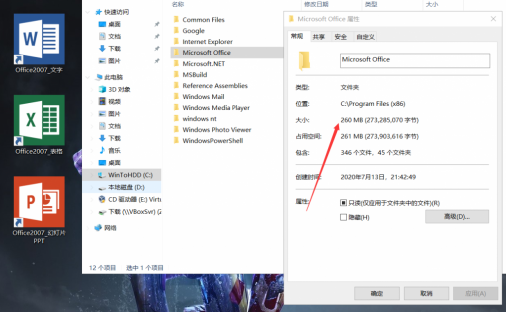
OFFICE 2010
1、安装:该版本为静默安装,直接双击运行下载好的安装文件,无任何弹窗,静候几秒钟桌面会出现WORD、EXCEL、PPT三个文件即安装完成。默认安装在C:\Program Files (x86) \Microsoft Office下,无法修改安装位置。
2、卸载:进入安装目录下,右键-管理员运行-卸载.CMD文件进行卸载,然后删除Microsoft Office文件夹即可。

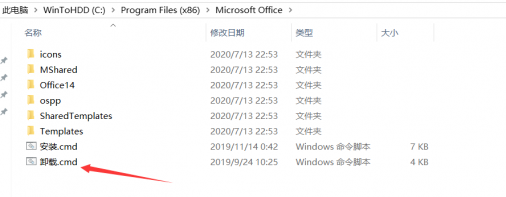
3、占用空间及安装后桌面文件


OFFICE 2013
1、安装:解压缩下载好的压缩文件,进入\Office2013文件夹内,右键-管理员-运行 !)安装.cmd 文件,安装完成后会自动进行正版激活,等待CMD窗口消失即可。安装后不会在C盘新建OFFICE文件夹,默认使用的就是解压出来的\Office2013\Office15文件夹。所以该版本为绿色便携版,可以放在U盘里,到没有OFFICE的电脑上运行一次 !)安装.CMD 即可使用。

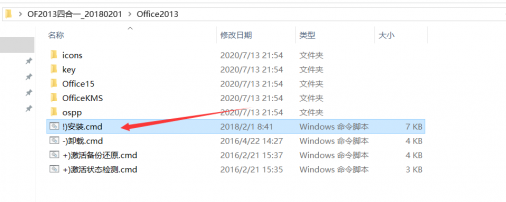
2、卸载:同理,上述文件夹内,运行 -)卸载.cmd 即可。
3、占用空间及安装后桌面文件


OFFICE 2016
1、安装:直接双击运行下载好的安装文件,弹出CMD窗口提示按任意键继续,静候几秒钟桌面会出现WORD、EXCEL、PPT三个文件即安装完成。安装完成后会自动进行正版激活,默认安装在C:\Program Files\Office2016下,无法修改安装位置。如果提示未安装VC2010,需要自行下载VC2010安装后继续,或者先安装一遍上述2013版本,然后卸载再安装2016版即可。
2、卸载:进入安装目录C:\Program Files\Office2016下,右键-管理员运行- -)卸载.cmd 文件进行卸载,完成后删除该文件夹即可。


3、占用空间及安装后桌面文件
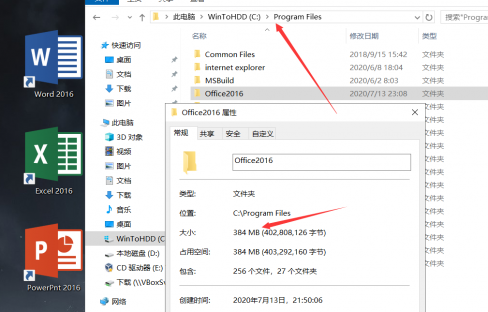
上述就是今天给大家带来的四个版本OFFICE精简版的简单介绍,大家可以选择喜欢的版本下载并安装使用!



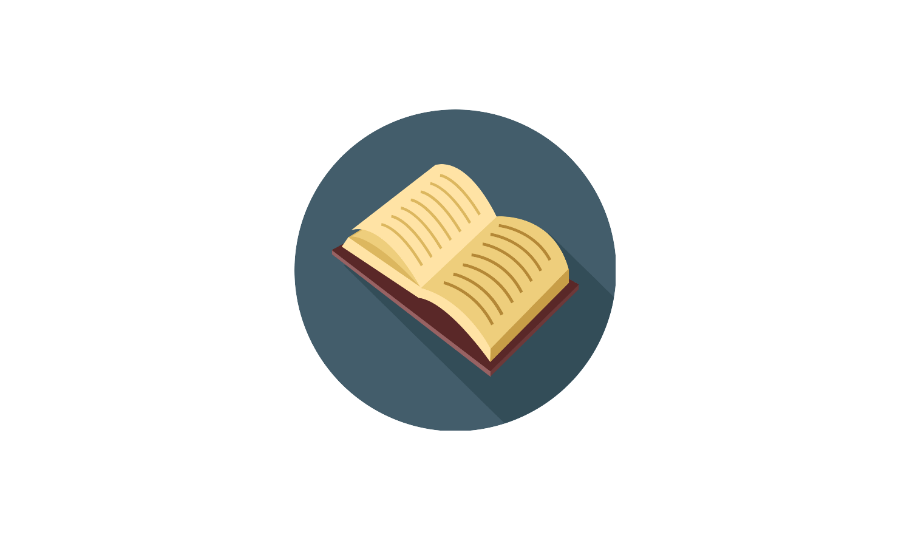
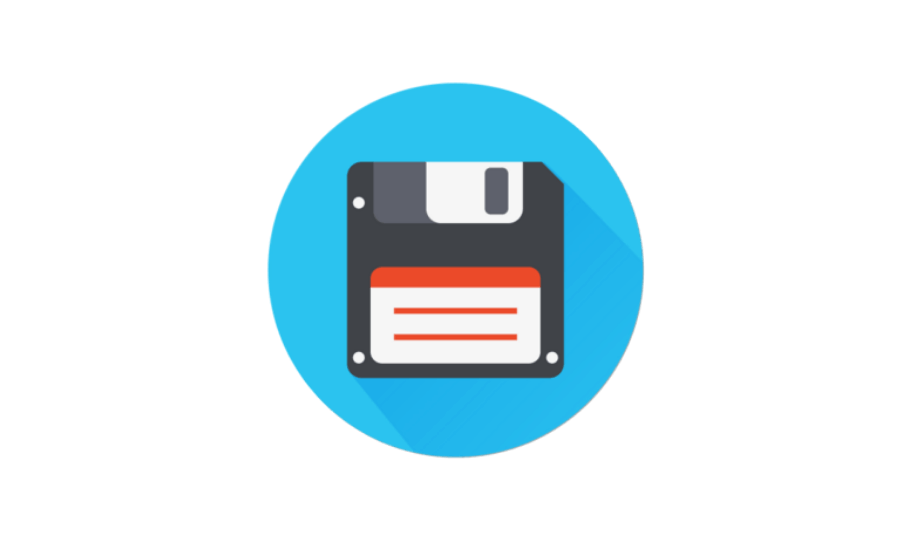

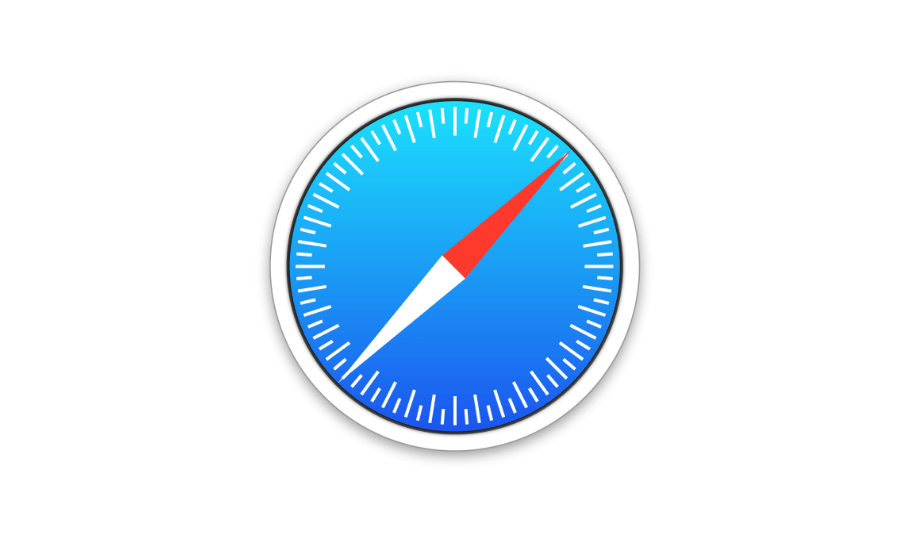
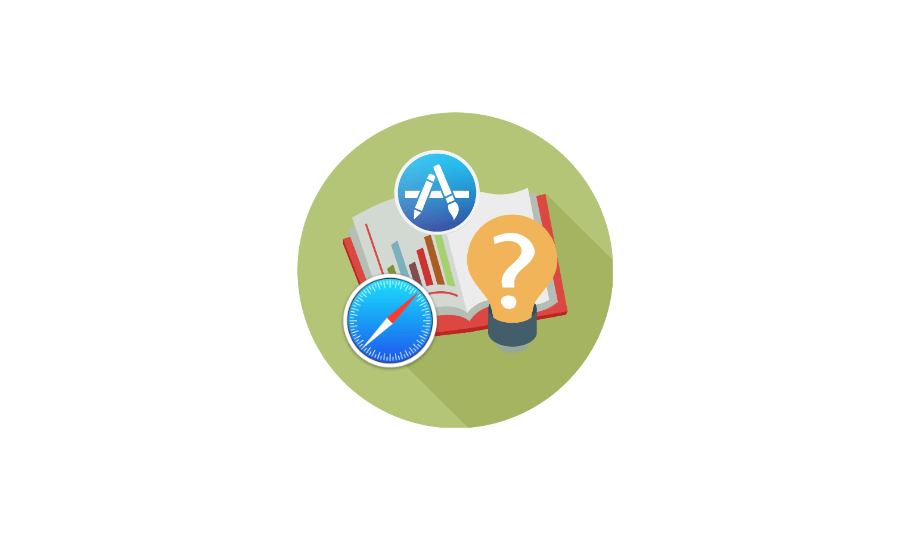



谢谢大佬
好东西,谢谢分享!!
好东西,厉害了
好东西,支持。
必须用,信任up主